Sobre cartões SD formatados no Mac
O cartão SD é um dispositivo de armazenamento conveniente e os usuários podem formatar os cartões SD para atualizá-los. Especialmente os fotógrafos preferem formatar os cartões SD com frequência após cada tarefa fotográfica. Às vezes, seus cartões SD serão formatados involuntariamente no Mac e perderão dados:
- Formate o cartão SD errado quando você tiver mais de um cartão SD ao seu lado.
- Não sei como formatar o cartão SD no Mac e formatar o cartão SD incorretamente no Mac.
- Ejete o cartão SD do Mac de maneira inadequada.
- O Mac desliga repentinamente quando você está lidando com os arquivos do cartão SD.
- Um vírus de computador ou malware ataca seu Mac e cartão SD.
Seus arquivos ou dados em cartões SD estão formatados? Acalme-se e nós o ajudaremos a recuperar seus preciosos dados. Continue lendo e você encontrará três métodos simples para recuperar cartões SD formatados no Mac nas partes a seguir.
Como recuperar cartão SD formatado no Mac com backups anteriores
Os usuários podem fazer backup frequentemente de seus cartões SD no Mac com Time Machine, iCloud ou software de backup. Depois que seu cartão SD estiver formatado, você poderá recuperar cartões SD formatados no Mac com esses backups anteriores. Time Machine é uma ferramenta integrada de backup e recuperação do Mac. Vamos verificar como restaurar cartões SD formatados no Mac com backups do Mac Time Machine .
Etapa 1. Execute o Time Machine com Mac Spotlight.
Etapa 2. Você pode selecionar a linha do tempo para escolher o backup.

Etapa 3. Visualize os arquivos e clique em "Restaurar".
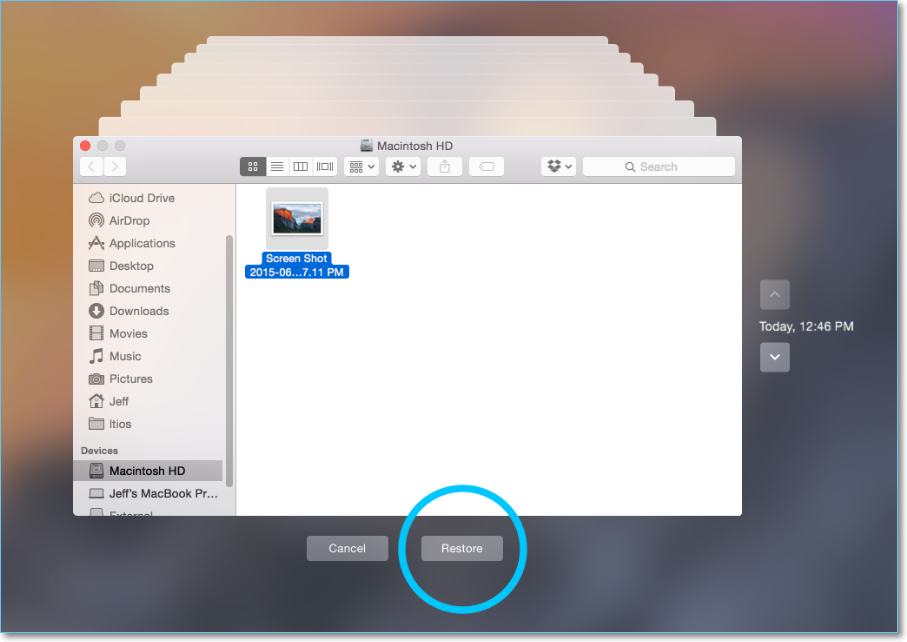
Como recuperar cartão SD formatado no Mac com software de recuperação
Recuperação de cartão SD formatado do Mac não é complexo com uma ferramenta profissional de recuperação de cartão SD. O EaseUS Data Recovery Wizard for Mac é confiável e prático o suficiente para corrigir todos os problemas do seu cartão SD formatado.
Há muitos motivos pelos quais você deve escolher este programa seguro:
- Recuperar fotos do cartão SD no Mac é uma função principal do EaseUS Data Recovery Wizard for Mac. Você pode recuperar documentos, e-mails, vídeos, áudio e outros arquivos de seus cartões SD formatados.
- Esta ferramenta torna possível a recuperação de cartão SD corrompido no Mac. Se suas fotos ou vídeos estiverem danificados ou corrompidos, eles poderão ser reparados pelo EaseUS Data Recovery Wizard for Mac.
- Com seu filtro de arquivos e recursos de visualização, você pode encontrar rapidamente os arquivos de destino em cartões SD formatados.
- Suporta não apenas recuperação de cartão SD, mas também recuperação de USB Mac , recuperação de disco rígido externo, recuperação local de Mac, recuperação de cartão de memória e assim por diante.
Depois de todas essas introduções sobre o EaseUS Data Recovery Wizard for Mac, é hora de recuperar cartões SD formatados no Mac passo a passo:
Passo 1. Conecte corretamente o cartão de memória ao seu Mac. Inicie o EaseUS Data Recovery Wizard for Mac. Comece a selecionar o cartão SD e clique em Pesquisar para permitir que o software pesquise os arquivos perdidos.
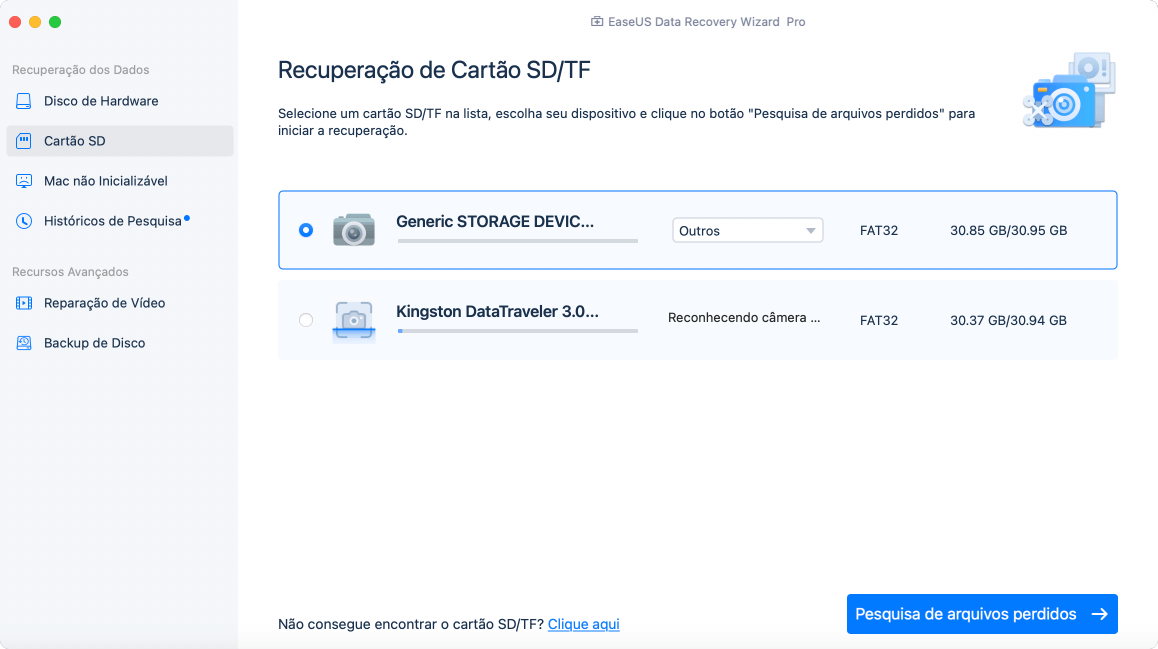
Passo 2. Após a verificação rápida e a verificação profunda, todos os arquivos serão apresentados no painel esquerdo nos resultados da verificação.
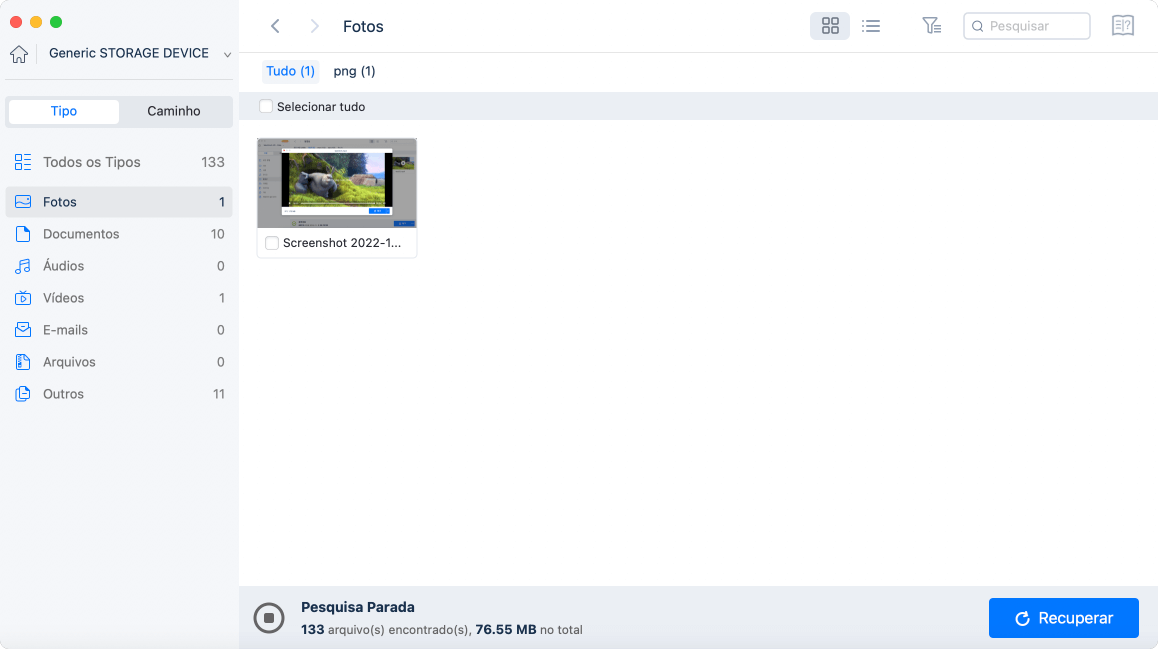
Passo 3. Selecione os arquivos que deseja recuperar e clique no botão Recuperar. Não salve os arquivos recuperáveis no próprio cartão SD em caso de substituição de dados.
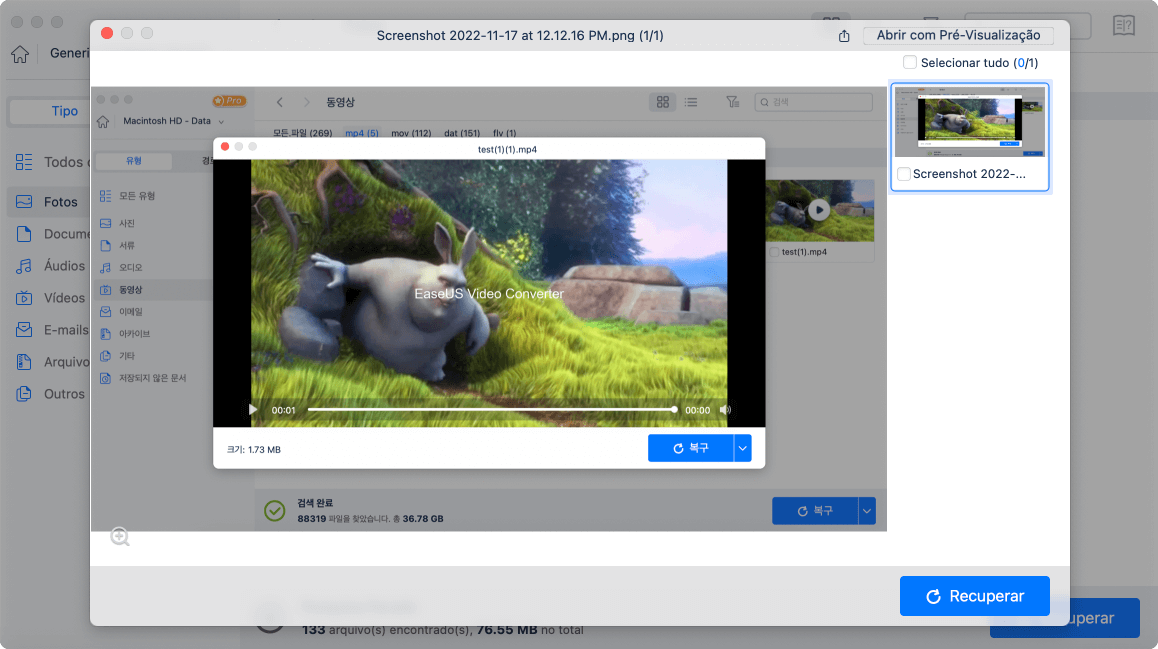
Como recuperar cartão SD formatado no Mac com PhotoRec
PhotoRec é uma ferramenta de recuperação gratuita de código aberto que pode ajudá-lo a recuperar imagens de um cartão SD formatado no Mac. Este software depende do Mac Terminal e podemos discutir como usar esta ferramenta para recuperar seu cartão SD formatado no Mac:
Passo 1. Inicie o Mac Terminal na pasta "Utilitários".

Passo 2. Digite sudo photorec e pressione o botão Return.

Passo 3. Escolha o cartão SD de destino e pressione Return para continuar.

Passo 4. Selecione o sistema de arquivos adequado.
Passo 5. Selecione um destino para armazenar seus arquivos recuperados de cartões SD formatados.
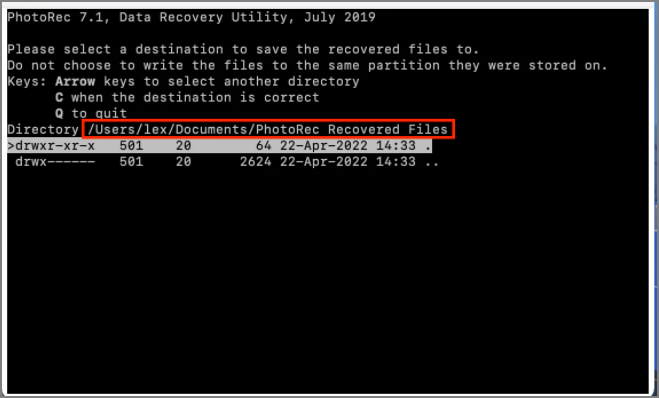
Passo 6. Em seguida, você pode iniciar a recuperação pressionando o botão Return para continuar.

Para resumir
Você já formatou seu cartão SD ou irá formatar seu cartão SD no Mac. Encontrar alguns arquivos críticos no cartão SD que foram formatados acidentalmente. Nessa hora, o que você fará? Você não precisa correr para as lojas locais para recuperar dados perdidos manualmente, e você só precisa recuperar um cartão SD formatado no Mac com o EaseUS Data Recovery Wizard for Mac.
Perguntas frequentes sobre recuperação de cartão SD formatado no Mac
Esta seção contém quatro perguntas e respostas sobre como recuperar um cartão SD formatado no Mac.
Como recupero um cartão SD não detectado no Mac?
O que você pode fazer se o cartão SD não for detectado no Mac? Você deve verificar se o seu cartão SD está danificado ou não, se o seu cartão SD está bloqueado ou não. Se o seu cartão SD parecer ótimo fisicamente, você pode tentar os seguintes métodos para corrigir o problema e recuperar os dados do cartão SD no Mac com o EaseUS Data Recovery Wizard for Mac:
- 1. Remonte seu cartão SD.
- 2. Use o Utilitário de Disco para reparar o cartão SD.
- 3. Formate seu cartão SD.
Qual é a melhor ferramenta de recuperação de cartão SD para Mac?
Aqui está uma lista dos melhores softwares gratuitos de recuperação de cartão SD para Mac que organizamos:
- 1. EaseUS Data Recovery Wizard for Mac.
- 2. Disk Drill for Mac.
- 3. TestDisk for Mac.
- 4. PhotoRec for Mac.
- 5. Stellar Data Recovery for Mac.
Como posso recuperar arquivos de um cartão SD formatado no Mac?
A maneira mais simples de recuperar arquivos de um cartão SD formatado no Mac é aplicando o EaseUS Data Recovery Wizard para Mac.
- 1. Execute este software e escaneie seu cartão SD.
- 2. Selecione e visualize os arquivos perdidos no cartão SD.
- 3. Recupere os arquivos selecionados em seu cartão SD.
Como restauro meu cartão SD SanDisk para meu Mac?
Você pode baixar uma ferramenta profissional de recuperação de cartão SD para restaurar seu cartão SD SanDisk para seu Mac. Recomendamos fortemente o EaseUS Data Recovery Wizard para Mac.
- 1. Execute este software e escaneie seu cartão SD SanDisk.
- 2. Visualize arquivos perdidos em seu cartão SD SanDisk.
- 3. Recupere os arquivos do seu cartão SD SanDisk.
Perguntas frequentes
- 1. Por que escolher o EaseUS Data Recovery Wizard?
-
"O EaseUS Data Recovery Wizard é o melhor que já vimos. Está longe de ser perfeito, em parte porque a tecnologia de disco avançada de hoje torna a recuperação de dados mais difícil do que era com a tecnologia mais simples do passado, mas é rápida e eficiente..." —PCMag
"A primeira coisa que você notará sobre o EaseUS Data Recovery Wizard Pro é que sua interface é muito clara e organizada, com apenas uma pequena coleção de controles autoexplicativos. Você também não encontrará muitas opções extras escondidas em um sistema de menus ocultos; o que você vê realmente é o que você obtém." —techradar
"O software traz uma série de opções, algumas delas bem avançadas, para reaver aquele arquivo crucial perdido ou deletado acidentalmente." —MacMagazine
- 2. Por que não consigo recuperar dados de 2 GB gratuitamente?
-
Recomenda-se verificar se a versão instalada é Free ou Trial porque são versões diferentes.
A versão Trial tem função de visualização de dados, mas não pode salvar nenhum arquivo, enquanto a versão Free permite recuperar arquivos de 2 GB. O espaço livre padrão é 500 MB e você pode compartilhar o produto nas redes sociais para obter mais 1,5 GB.
- 3. Por que os arquivos recuperados não podem ser abertos?
-
Um arquivo é salvo como duas partes no dispositivo de armazenamento: informações do diretório (que são compostas por nome do arquivo, registro de data e hora e tamanho, etc.) e conteúdo dos dados.
Se os arquivos com nomes de arquivos originais e estruturas de pastas não puderem ser abertos, um possível motivo é a informação do diretório corrompida. Ainda há uma chance de recuperar o conteúdo dos dados com o método Recuperação RAW em nosso software.
- 4. Por que não é sugerido recuperar os arquivos de volta para a unidade original?
-
A estrutura de armazenamento dos arquivos perdidos seria alterada ou danificada por quaisquer alterações na unidade. Se você salvar os arquivos recuperados de volta na mesma unidade, as estruturas de dados originais e o conteúdo dos dados serão corrompidos ou substituídos, o que causa perda permanente de dados. Portanto, você deve preparar outro disco para salvar os arquivos.
- 5. Como posso verificar se meus dados são recuperáveis ou não antes da compra?
-
A versão Free ajuda a salvar arquivos de 2 GB para verificar melhor a qualidade de recuperação do nosso produto antes da compra.
- 6. Quanto tempo leva para verificar a unidade?
-
Depende fortemente da capacidade do seu disco rígido e do desempenho do seu computador. Como referência, a maioria das recuperações de unidades pode ser concluída em cerca de 10 a 12 horas para um disco rígido saudável de 1 TB em condições gerais.
Artigos relacionados
-
Como Recuperar Gravações Não Salvas ou Excluídas do QuickTime?
![article_user]() Jacinta 2023-08-25
Jacinta 2023-08-25 -
Corrigir o HD Externo que Não Aparece no Mac de 7 Maneiras [MacOS Ventura Aplicável]
![article_user]() Rita 2023-08-25
Rita 2023-08-25 -
![article_user]() Rita 2023-08-25
Rita 2023-08-25 -
[Correção] Como Resolver o Código de Erro 43 no Mac com 4 Planos Viáveis
![article_user]() Leonardo 2023-08-25
Leonardo 2023-08-25
Sobre Data Recovery Wizard
É muito fácil recuperar mais de 250 tipos de arquivos após exclusão, formatação de disco e infecção por vírus. Clique nos links e compare a diferença de cada versão.